比例百分比分析说明PPT饼图
- 格式:pptx
- 大小:55.24 KB
- 文档页数:2
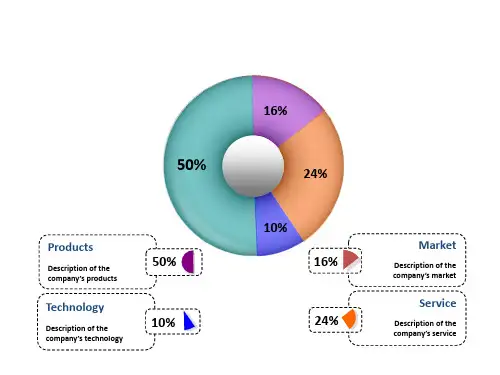

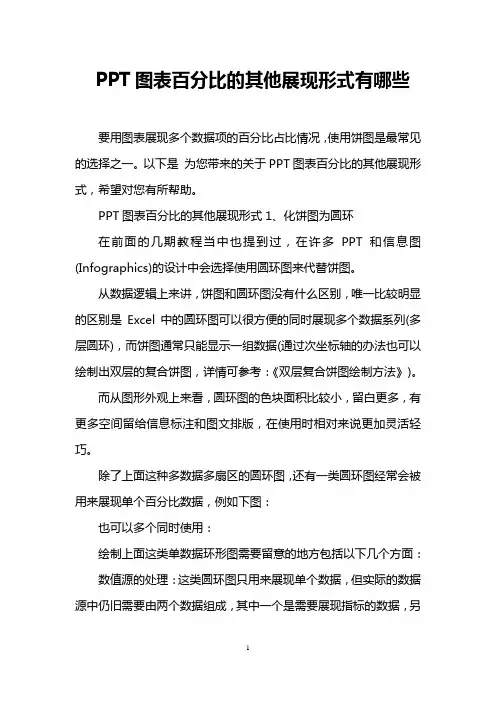
PPT图表百分比的其他展现形式有哪些要用图表展现多个数据项的百分比占比情况,使用饼图是最常见的选择之一。
以下是为您带来的关于PPT图表百分比的其他展现形式,希望对您有所帮助。
PPT图表百分比的其他展现形式1、化饼图为圆环在前面的几期教程当中也提到过,在许多PPT和信息图(Infographics)的设计中会选择使用圆环图来代替饼图。
从数据逻辑上来讲,饼图和圆环图没有什么区别,唯一比较明显的区别是Excel中的圆环图可以很方便的同时展现多个数据系列(多层圆环),而饼图通常只能显示一组数据(通过次坐标轴的办法也可以绘制出双层的复合饼图,详情可参考:《双层复合饼图绘制方法》)。
而从图形外观上来看,圆环图的色块面积比较小,留白更多,有更多空间留给信息标注和图文排版,在使用时相对来说更加灵活轻巧。
除了上面这种多数据多扇区的圆环图,还有一类圆环图经常会被用来展现单个百分比数据,例如下图:也可以多个同时使用:绘制上面这类单数据环形图需要留意的地方包括以下几个方面:数值源的处理:这类圆环图只用来展现单个数据,但实际的数据源中仍旧需要由两个数据组成,其中一个是需要展现指标的数据,另一个则是总量与展现指标之间的差值。
例如需要绘制一个比例为65%的圆环图,就需要同时准备占比为65%的数据和占比为35%的数据一同来组成这个圆环图表;旋转角度:这类圆环图的第一扇区起始角度通常从0度开始,在类似表盘的圆环上便于识别数值大小,也便于多个数据间的对比。
圆环内径:圆环内径不宜设置太小;要调整圆环内径可以选中数据系列以后点击右键,选择设置数据系列格式命令,然后在系列选项中调整【圆环图内径大小】的数值。
填充色:表示剩余部分的圆环填充色通常可以采用灰色系、与主色同一色调的浅色系或采用图案填充等方式:单一数据圆环图除了上面这种常规绘制方法以外,还可以增加一些变化。
例如这种:实现方法:在原有圆环图上叠加圆形形状,或在圆环图底部垫上无填充色的圆形线框,线框的线型可以采用虚线,适当调整宽度。
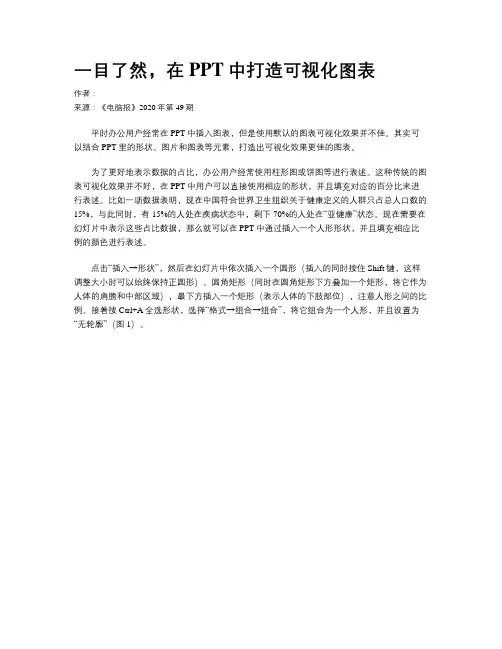
一目了然,在PPT中打造可视化图表作者:来源:《电脑报》2020年第49期平时办公用户经常在PPT中插入图表,但是使用默认的图表可视化效果并不佳。
其实可以结合PPT里的形状、图片和图表等元素,打造出可视化效果更佳的图表。
为了更好地表示数据的占比,办公用户经常使用柱形图或饼图等进行表述。
这种传统的图表可视化效果并不好,在PPT中用户可以直接使用相应的形状,并且填充对应的百分比来进行表述。
比如一项数据表明,现在中国符合世界卫生组织关于健康定义的人群只占总人口数的15%,与此同时,有15%的人处在疾病状态中,剩下70%的人处在“亚健康”状态。
现在需要在幻灯片中表示这些占比数据,那么就可以在PPT中通过插入一个人形形状,并且填充相应比例的颜色进行表述。
点击“插入→形状”,然后在幻灯片中依次插入一个圆形(插入的同时按住Shift键,这样调整大小时可以始终保持正圆形)、圆角矩形(同时在圆角矩形下方叠加一个矩形,将它作为人体的肩膀和中部区域),最下方插入一个矩形(表示人体的下肢部位),注意人形之间的比例。
接着按Ctrl+A全选形状,选择“格式→组合→组合”,将它组合为一个人形,并且设置为“无轮廓”(图1)。
右击形状选择“设置形状和格式”,在右侧窗格切换到“填充→渐变填充”,在下方渐变光圈中依次添加一个灰色和红色的光圈,然后将两个光圈位置都移动到85%处重合(只有光圈重合,颜色填充分界才会明显),用这个比例表示疾病人群的占比为15%(图2)。
小提示:如果需要填充的形状是水平排列,那么只要在方向里选择从上到下填充即可,此外还可以根据形状方向选择对角线填充。
操作同上,继续在15%位置添加一个绿色光圈和灰色光圈并重合,将绿色表示健康人群的占比,这样中间75%的比例表示亚健康人群的占比。
最后加上指示线条和文案说明,最终效果如图3所示。
通过上述方法可以轻松实现形状的占比填充,但是这种方法只能对形状进行填充。
对于复杂的物体,无法仅仅依靠形状组合实现。




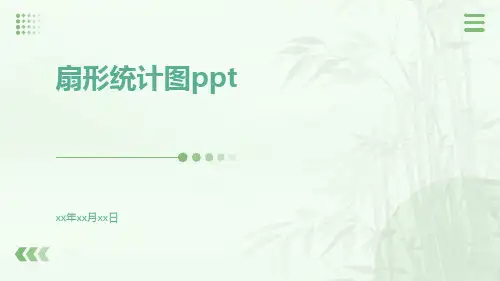


要用图表展现多个数据项的百分比占比情形,利用饼图是最多见的选择之一。
在前几期的文章当中介绍了许多有关饼图的设计美化思路,在这一期来谈谈这种数据还有哪些其他可选的展现方式和美化方案。
1,化饼图为圆环在前几期的文章当中也提到过,在许多PPT和信息图(Infographics)的设计中会选择利用圆环图来代替饼图。
从数据逻辑上来讲,饼图和圆环图没有什么区别,唯一比较明显的区别是Excel中的圆环图能够很方便的同时展现多个数据系列(多层圆环),而饼图通常只能显示一组数据(通过次坐标轴的方法也能够绘制出双层的复合饼图,详情可参考:《》)。
而从图形外观上来看,圆环图的色块面积比较小,留白更多,有更多空间留给信息标注和图文排版,在利历时相对来讲加倍灵活轻巧。
除上面这种多数据多扇区的圆环图,还有一类圆环图常常会被用来展现单个百分比数据,例如以下图:也能够多个同时利用:绘制上面这种单数据环形图需要留意的地址包括以下几个方面:数值源的处置:这种圆环图只用来展现单个数据,但实际的数据源中仍旧需要由两个数据组成,其中一个是需要展现指标的数据,另一个那么是总量与展现指标之间的差值。
例如需要绘制一个比例为65%的圆环图,就需要同时预备占比为65%的数据和占比为35%的数据一同来组成那个圆环图表;旋转角度:这种圆环图的第一扇区起始角度通常从0度开始,在类似表盘的圆环上便于识别数值大小,也便于多个数据间的对照。
圆环内径:圆环内径不宜设置过小;要调整圆环内径能够选中数据系列以后点击右键,选择设置数据系列格式命令,然后在系列选项中调整【圆环图内径大小】的数值。
填充色:表示剩余部份的圆环填充色通常能够采纳灰色系、与主色同一色调的浅色系或采纳图案填充等方式:单一数据圆环图除上面这种常规绘制方式之外,还能够增加一些转变。
例如这种:实现方式:在原有圆环图上叠加圆形形状,或在圆环图底部垫上无填充色的圆形线框,线框的线型能够采纳虚线,适当调整宽度。